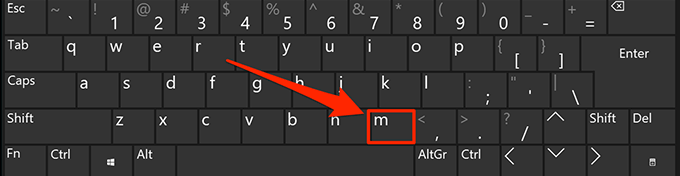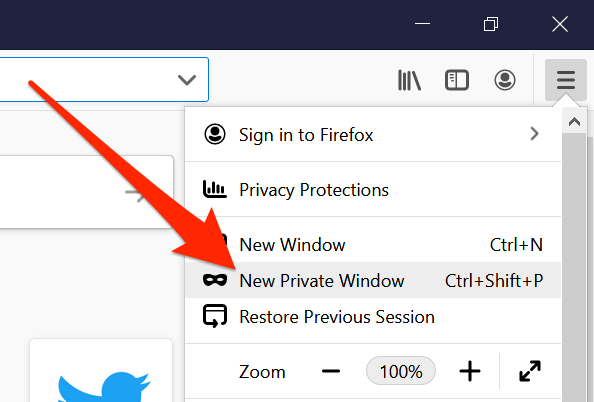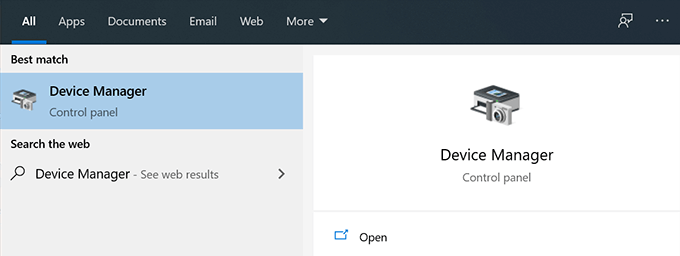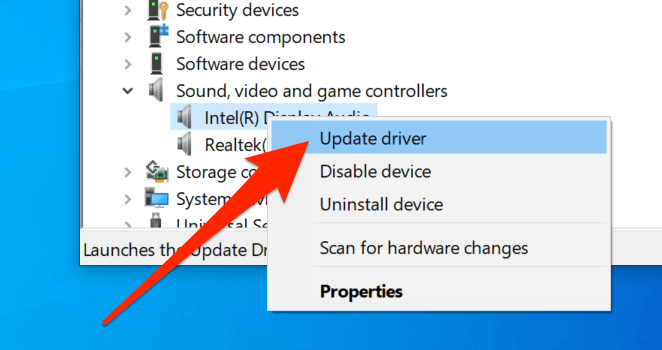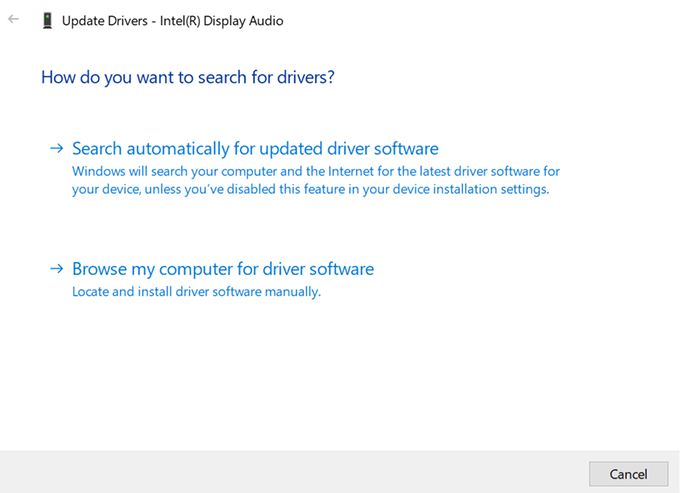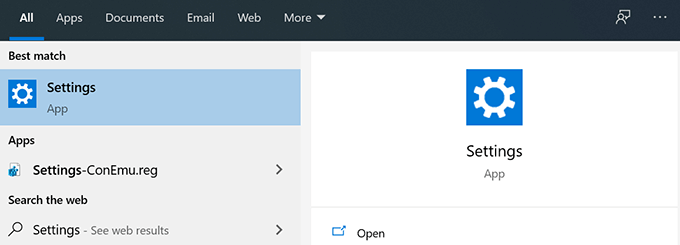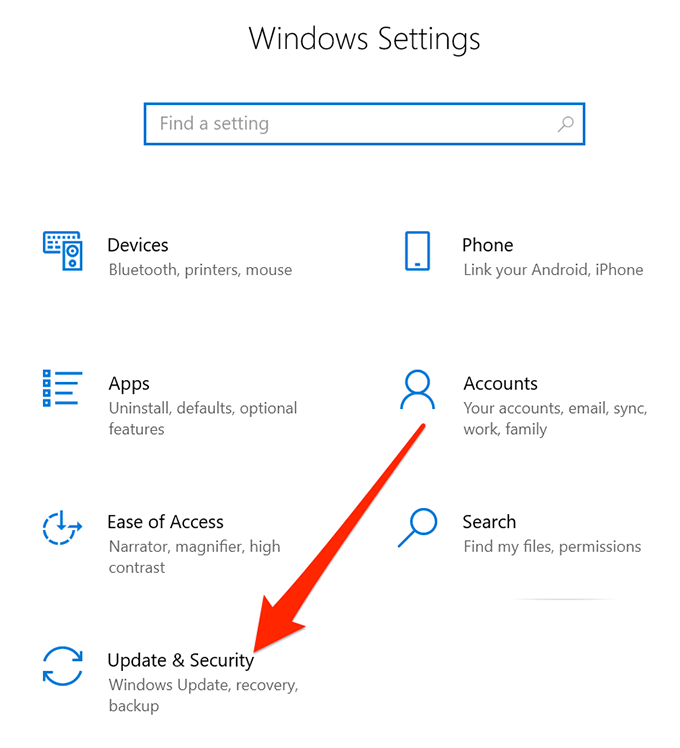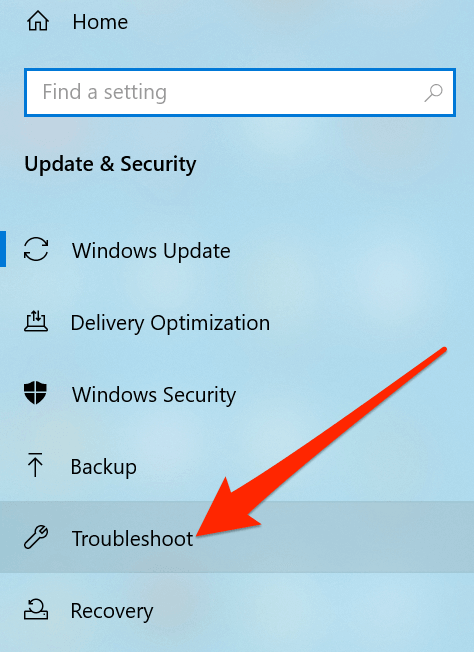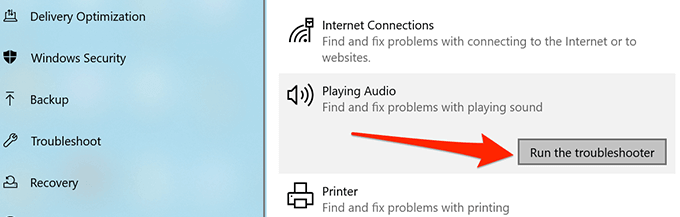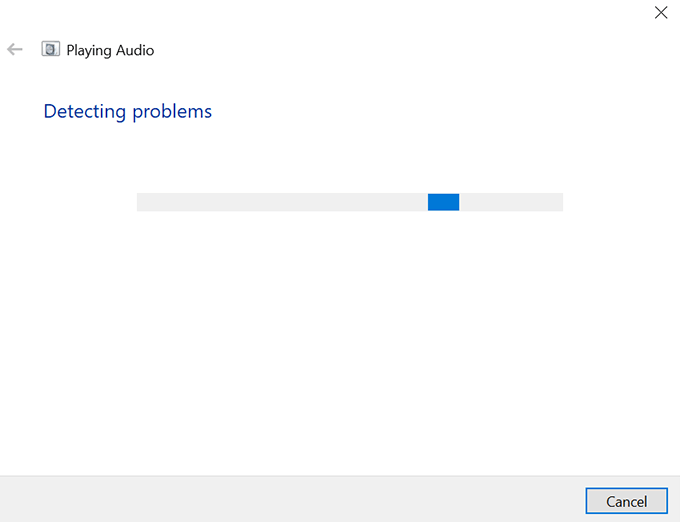YouTube是最大的网站,可以观看视频并收听数千种可用的音乐曲目。虽然该平台在大多数情况下都可以正常运行,但有时候您可能会遇到YouTube上没有声音的问题。
如果视频播放的是你听不到声音 ,则可能是一个问题使用您的系统或Web浏览器。在计算机上修复这些项目后,应该会带回视频的声音,而这正是您今天要学习的内容。

确保您的音量未关闭
尽管在YouTube上没有声音时,这是最明显的解决方法,但某些用户的系统声音已关闭,这会导致计算机上YouTube上没有声音。您要确保允许您的系统播放任何来源的声音。否则,包括YouTube在内的其他应用和平台将无法播放任何声音。
要解决此问题,您只需要做的就是按键盘上的按钮即可完成任务。
请确保您没有忽略视频
另一种人们常会忘记的显而易见的东西。如果您在静音模式下观看了以前的视频,那么以后的所有视频也将被静音。也就是说,在关闭静音选项之前。
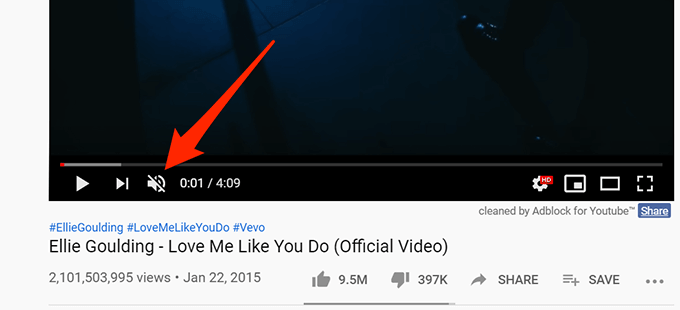 Figure>
Figure>